台式机连不上无线网如何解决
台式机连不上无线网络怎么样解决
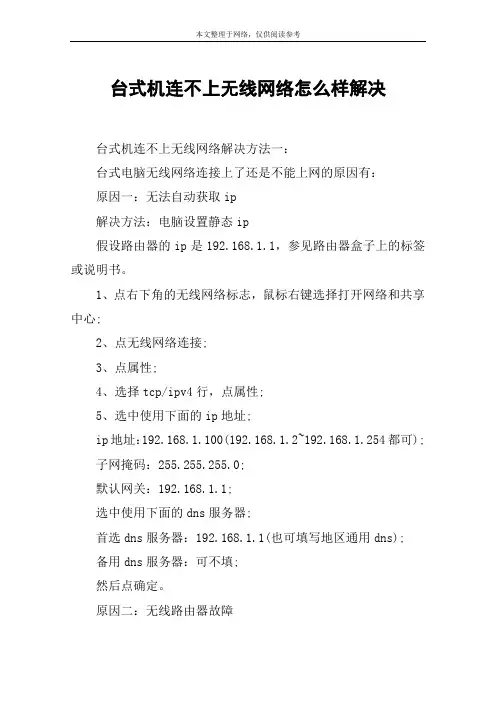
台式机连不上无线网络怎么样解决台式机连不上无线网络解决方法一:台式电脑无线网络连接上了还是不能上网的原因有:原因一:无法自动获取ip解决方法:电脑设置静态ip假设路由器的ip是192.168.1.1,参见路由器盒子上的标签或说明书。
1、点右下角的无线网络标志,鼠标右键选择打开网络和共享中心;2、点无线网络连接;3、点属性;4、选择tcp/ipv4行,点属性;5、选中使用下面的ip地址;ip地址:192.168.1.100(192.168.1.2~192.168.1.254都可);子网掩码:255.255.255.0;默认网关:192.168.1.1;选中使用下面的dns服务器;首选dns服务器:192.168.1.1(也可填写地区通用dns);备用dns服务器:可不填;然后点确定。
原因二:无线路由器故障解决方法:无线路由器断电5分钟左右重新连接。
台式机连不上无线网络解决方法二:你看下你的无线网卡驱动装成功没有?右键单击我的电脑→管理→设备管理器→网卡适配器→双击你的网络tplinkw322g的无线上网卡(要是里面没有的话记住先要装上你那个认证客户端)→驱动程序→更新驱动程序→从列表或指定位置安装(高级)→下一步→在搜索中包括这个位置→浏览选中你那个driver文件→下一步→直到完成然后桌面右下角就会有无线网络图标了你自己看看搜索一下其它跟你以前用的时候一个样台式机连不上无线网络解决方法三:1、首先桌面右击我的计算机-管理-设备管理器-网络适配器,启用无线网卡2、然后在同样的计算机管理界面,服务和应用程序-服务,xp系统启动wireless zeroconfiguration这个服务,如果是win7系统或者win8系统,开启wlan autoconfig服务3、最后还要开启笔记本的无线物理开关,一般的组合键为:fn+f8,不同笔记本不同,找到笔记本键盘上有无线标志的按键,同时按fn开启4、如果笔记本有外置的无线开关,也要开启看了“台式机连不上无线网络怎么样解决”文章的。
台式机无线网络连接不怎么办
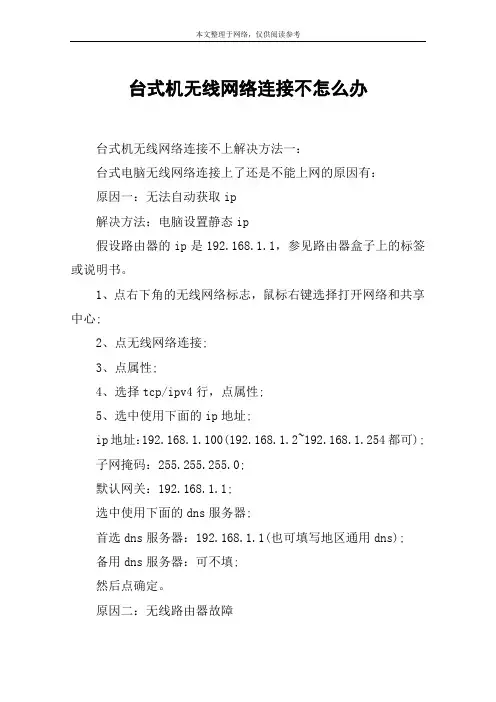
台式机无线网络连接不怎么办台式机无线网络连接不上解决方法一:台式电脑无线网络连接上了还是不能上网的原因有:原因一:无法自动获取ip解决方法:电脑设置静态ip假设路由器的ip是192.168.1.1,参见路由器盒子上的标签或说明书。
1、点右下角的无线网络标志,鼠标右键选择打开网络和共享中心;2、点无线网络连接;3、点属性;4、选择tcp/ipv4行,点属性;5、选中使用下面的ip地址;ip地址:192.168.1.100(192.168.1.2~192.168.1.254都可);子网掩码:255.255.255.0;默认网关:192.168.1.1;选中使用下面的dns服务器;首选dns服务器:192.168.1.1(也可填写地区通用dns);备用dns服务器:可不填;然后点确定。
原因二:无线路由器故障解决方法:无线路由器断电5分钟左右重新连接。
台式机无线网络连接不上解决方法二:你先看下你的无线网络,能否找到你的无线路由器信号,然后找到,点击连接,一般会提示你输入密码,正确后就可以连接了。
如果还是不行,那就检查下路由器的设置,看看无线网络的参数,如果安全类型是wpa2,你就上网搜xp支持wpa2的微软补丁(看你好像是xp),安装一下,然后再试试。
建议无线路由器安全类型设置为wpa/wpa2,加密方式aes(如果不支持,就选tkip)台式机无线网络连接不上解决方法三:1、密码错误注意大小写2、附近无限较多优先连接的不是自家的,点开图标选择自家的3、驱动错误重新安装4、路由器连接台数有限制设置有限制。
看了“台式机无线网络连接不怎么办”文章的。
台式机连不上无线网怎么办
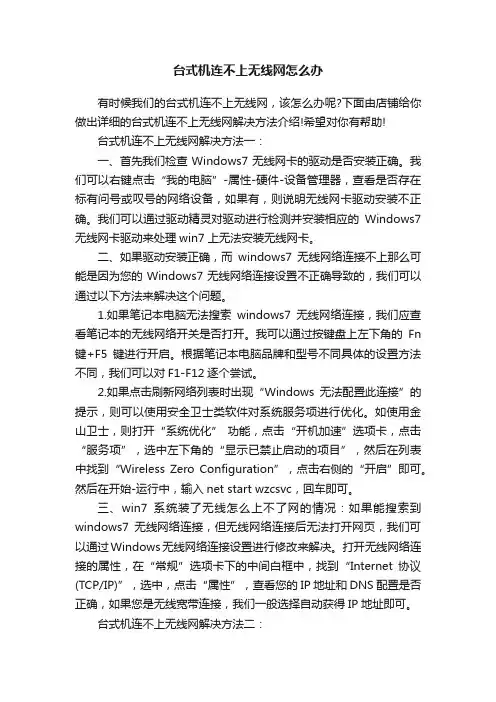
台式机连不上无线网怎么办有时候我们的台式机连不上无线网,该怎么办呢?下面由店铺给你做出详细的台式机连不上无线网解决方法介绍!希望对你有帮助!台式机连不上无线网解决方法一:一、首先我们检查Windows7无线网卡的驱动是否安装正确。
我们可以右键点击“我的电脑”-属性-硬件-设备管理器,查看是否存在标有问号或叹号的网络设备,如果有,则说明无线网卡驱动安装不正确。
我们可以通过驱动精灵对驱动进行检测并安装相应的Windows7无线网卡驱动来处理win7 上无法安装无线网卡。
二、如果驱动安装正确,而windows7无线网络连接不上那么可能是因为您的Windows7无线网络连接设置不正确导致的,我们可以通过以下方法来解决这个问题。
1.如果笔记本电脑无法搜索windows7无线网络连接,我们应查看笔记本的无线网络开关是否打开。
我可以通过按键盘上左下角的Fn 键+F5键进行开启。
根据笔记本电脑品牌和型号不同具体的设置方法不同,我们可以对F1-F12逐个尝试。
2.如果点击刷新网络列表时出现“Windows无法配置此连接”的提示,则可以使用安全卫士类软件对系统服务项进行优化。
如使用金山卫士,则打开“系统优化” 功能,点击“开机加速”选项卡,点击“服务项”,选中左下角的“显示已禁止启动的项目”,然后在列表中找到“Wireless Zero Configuration”,点击右侧的“开启”即可。
然后在开始-运行中,输入net start wzcsvc,回车即可。
三、win7系统装了无线怎么上不了网的情况:如果能搜索到windows7无线网络连接,但无线网络连接后无法打开网页,我们可以通过Windows无线网络连接设置进行修改来解决。
打开无线网络连接的属性,在“常规”选项卡下的中间白框中,找到“Internet协议(TCP/IP)”,选中,点击“属性”,查看您的IP地址和DNS配置是否正确,如果您是无线宽带连接,我们一般选择自动获得IP地址即可。
台式机不能使用无线网怎么办
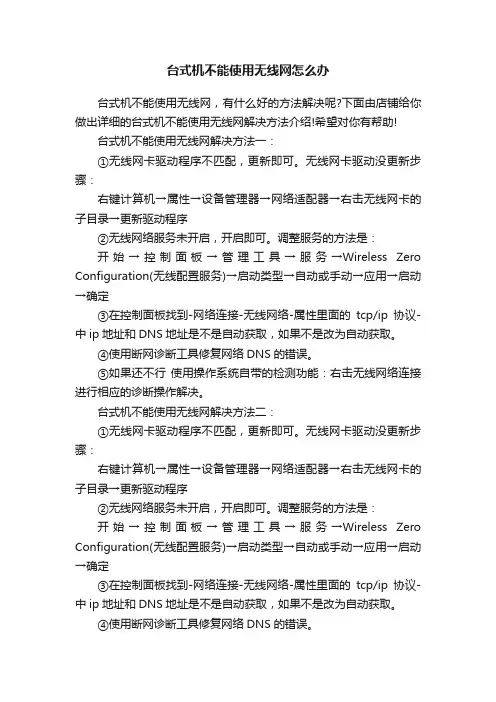
台式机不能使用无线网怎么办台式机不能使用无线网,有什么好的方法解决呢?下面由店铺给你做出详细的台式机不能使用无线网解决方法介绍!希望对你有帮助!台式机不能使用无线网解决方法一:①无线网卡驱动程序不匹配,更新即可。
无线网卡驱动没更新步骤:右键计算机→属性→设备管理器→网络适配器→右击无线网卡的子目录→更新驱动程序②无线网络服务未开启,开启即可。
调整服务的方法是:开始→控制面板→管理工具→服务→Wireless Zero Configuration(无线配置服务)→启动类型→自动或手动→应用→启动→确定③在控制面板找到-网络连接-无线网络-属性里面的tcp/ip协议-中ip地址和DNS地址是不是自动获取,如果不是改为自动获取。
④使用断网诊断工具修复网络DNS的错误。
⑤如果还不行使用操作系统自带的检测功能:右击无线网络连接进行相应的诊断操作解决。
台式机不能使用无线网解决方法二:①无线网卡驱动程序不匹配,更新即可。
无线网卡驱动没更新步骤:右键计算机→属性→设备管理器→网络适配器→右击无线网卡的子目录→更新驱动程序②无线网络服务未开启,开启即可。
调整服务的方法是:开始→控制面板→管理工具→服务→Wireless Zero Configuration(无线配置服务)→启动类型→自动或手动→应用→启动→确定③在控制面板找到-网络连接-无线网络-属性里面的tcp/ip协议-中ip地址和DNS地址是不是自动获取,如果不是改为自动获取。
④使用断网诊断工具修复网络DNS的错误。
⑤如果还不行使用操作系统自带的检测功能:右击无线网络连接进行相应的诊断操作解决。
台式机不能使用无线网解决方法三:1.家庭无线网设置好了后,关上电脑,其它如路由器、猫等不关,还是能照样上网;2.就是说,即使把那台设置网络时用的电脑拿走,家里还是可以照常上网的。
3.另外关照,如果家是每月计时上网的,如每月40小时或80小时,那么关电脑后,一定记得把猫和路由器也关了,否则会继续计时。
台式机无法连接路由器如何解决
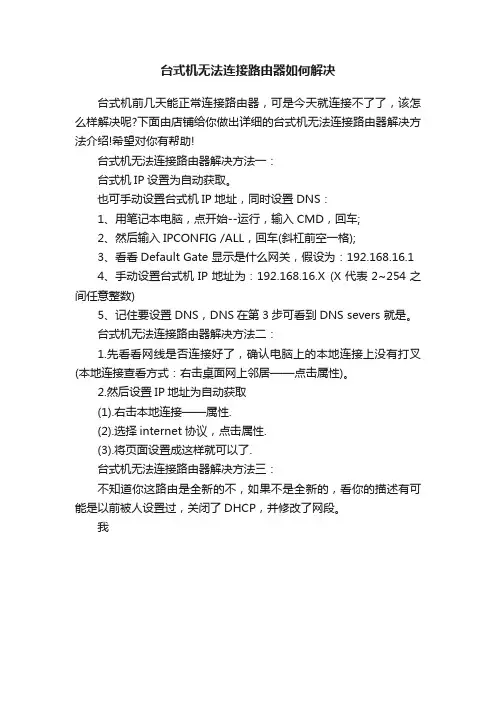
台式机无法连接路由器如何解决
台式机前几天能正常连接路由器,可是今天就连接不了了,该怎么样解决呢?下面由店铺给你做出详细的台式机无法连接路由器解决方法介绍!希望对你有帮助!
台式机无法连接路由器解决方法一:
台式机IP设置为自动获取。
也可手动设置台式机IP地址,同时设置DNS:
1、用笔记本电脑,点开始--运行,输入CMD,回车;
2、然后输入IPCONFIG /ALL,回车(斜杠前空一格);
3、看看Default Gate 显示是什么网关,假设为:192.168.16.1
4、手动设置台式机IP地址为:192.168.16.X (X代表2~254之间任意整数)
5、记住要设置DNS,DNS在第3步可看到DNS severs 就是。
台式机无法连接路由器解决方法二:
1.先看看网线是否连接好了,确认电脑上的本地连接上没有打叉(本地连接查看方式:右击桌面网上邻居——点击属性)。
2.然后设置IP地址为自动获取
(1).右击本地连接——属性.
(2).选择internet 协议,点击属性.
(3).将页面设置成这样就可以了.
台式机无法连接路由器解决方法三:
不知道你这路由是全新的不,如果不是全新的,看你的描述有可能是以前被人设置过,关闭了DHCP,并修改了网段。
我。
台式机无线网卡连不上网该怎么样解决
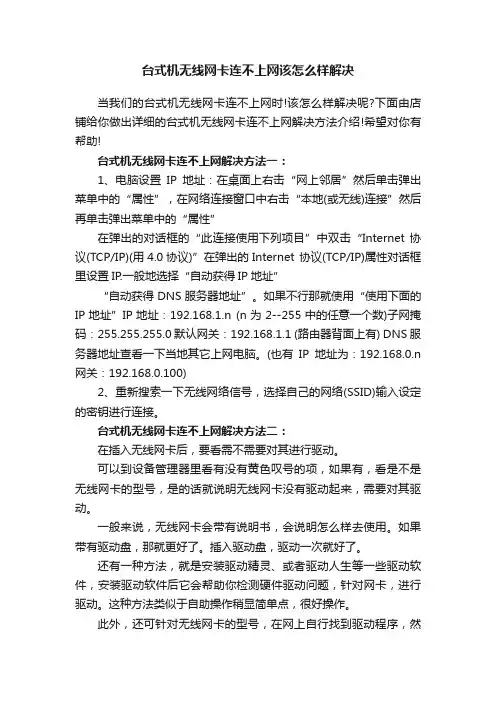
台式机无线网卡连不上网该怎么样解决当我们的台式机无线网卡连不上网时!该怎么样解决呢?下面由店铺给你做出详细的台式机无线网卡连不上网解决方法介绍!希望对你有帮助!台式机无线网卡连不上网解决方法一:1、电脑设置IP地址:在桌面上右击“网上邻居”然后单击弹出菜单中的“属性”,在网络连接窗口中右击“本地(或无线)连接”然后再单击弹出菜单中的“属性”在弹出的对话框的“此连接使用下列项目”中双击“Internet 协议(TCP/IP)(用4.0协议)”在弹出的Internet 协议(TCP/IP)属性对话框里设置IP.一般地选择“自动获得IP地址”“自动获得DNS服务器地址”。
如果不行那就使用“使用下面的IP地址”IP地址:192.168.1.n (n为2--255中的任意一个数)子网掩码:255.255.255.0 默认网关:192.168.1.1 (路由器背面上有) DNS服务器地址查看一下当地其它上网电脑。
(也有IP地址为:192.168.0.n 网关:192.168.0.100)2、重新搜索一下无线网络信号,选择自己的网络(SSID)输入设定的密钥进行连接。
台式机无线网卡连不上网解决方法二:在插入无线网卡后,要看需不需要对其进行驱动。
可以到设备管理器里看有没有黄色叹号的项,如果有,看是不是无线网卡的型号,是的话就说明无线网卡没有驱动起来,需要对其驱动。
一般来说,无线网卡会带有说明书,会说明怎么样去使用。
如果带有驱动盘,那就更好了。
插入驱动盘,驱动一次就好了。
还有一种方法,就是安装驱动精灵、或者驱动人生等一些驱动软件,安装驱动软件后它会帮助你检测硬件驱动问题,针对网卡,进行驱动。
这种方法类似于自助操作稍显简单点,很好操作。
此外,还可针对无线网卡的型号,在网上自行找到驱动程序,然后进行安装。
这样,往往找到的安装文件不一定能够完全驱动起来,不如采用驱动人生等程序安装省时省事。
在保证无线网卡驱动起来后,在就会出现无线网,点开后找到你自己的无线网,连接。
路由器台式机连不上网怎么办
路由器台式机连不上网怎么办在办公室内有了路由器,有了台式机,但连不上网是怎么回事呢?下面由店铺给你做出详细的路由器台式机连不上网解决方法介绍!希望对你有帮助!路由器台式机连不上网解决方法一:把连接方式都设为“自动”,看看结果,特别是要查看网络连接中的“默认网关”这一项。
如果能够自动获取IP,再把它设置为“手动设置”,参数可以按自动获取的IP进行设置,记住:一定要设置好DNS,并且要设置为你处的上网的DNS。
(请一定留意DNS设置!) 路由器台式机连不上网解决方法二:猫接路由器后,如果本本通过路由器可以上网,那路由器设置应该没有问题,台式机用网线连的路由器,台式机就不用拨号了,把台式机的IP和DNS等都设成自动获取如果获取不了,就手动设置上IP等信息,IP地址设成与本本或路由器管理IP同一网段的,手动设置IP时DNS也要手动设置,不然IP 地址解析不了。
如以上都还不行,那看网线是否有问题。
路由器台式机连不上网解决方法三:三种可能:一、台式机以前配置了IP地址,该地址不在你路由器工作的网段(若是该情况,请将电脑IP地址及DNS改成自动获取,点确定即可);二、路由器没有设置,或者设置有误,或者宽带账号及密码输入错误(请重新设置路由器试试,若不行请将路由器恢复出厂设置后,再对路由器进行设置);三、接线错误,或者路由器到你台式机的这根网线过长水晶头没做好等(换根网线,或者将网线接到你笔记本上试试,看是否连线有问题)。
请检查。
附路由器设置方法,及电脑IP地址修改方法如下:以腾达的路由器为例,若是其它品牌的方法大同小异,可能登录的网关地址会有不同(比如是192.168.1.1的网关,路由器底面的贴条上一般都注明,包括用户名和密码):一:联好线路:到你家的外网网线接路由器的WAN口,你的电脑连到路由器的LAN口(有四个,任意一个均可),给路由器接通电源。
(若是你的路由器是迷你型的,只有一个口(就是LAN/WAN口) 所以你设置的时候,给路由器通电,一根网线直接连电脑和路由器的这个口就可以了,设置完毕后,再将该网线从电脑一端拔下来,连到你的猫上)。
台式机连接不了路由器怎么办
台式机连接不了路由器怎么办台式机连接不了路由器怎么办呢?怎么样解决好呢?下面由店铺给你做出详细的台式机连接不了路由器解决方法介绍!希望对你有帮助!台式机连接不了路由器解决方法一:路由器没有设置。
按照我这样设置打开网页,网址栏输入192.168.1.1,回车:输入帐号密码,都是admin:(原始账号和密码)进入路由器设置页面:点击左侧设置向导,下一步:选择PPPoE(ADSL虚拟拨号),下一步:输入帐号密码:(就是你平时宽带拨号的账号和密码)下一步设置完成关于是否开机自动拨号连接,你可以设置在路由器的基本设置也就是账号密码输入界面有一个选择手动连接,自动连接的选项,点上自动连接就可以了。
台式机连接不了路由器解决方法二:1、本地连接设置TCP/IP协议为自动获取2、右键查看本地连接状态,选择支持项查看已获取的IP地址和网关地址。
3、打开浏览器输入网关的地址,就是你的路由器地址。
4、输入初始密码,设置路由器上网方式为pppoe虚拟拨号,输入你的宽带账号密码。
5、就这么搞定了就。
如果路由器设置好了,电脑就不需要再动,也不需要宽带连接,开机就直接可以上网。
就是酱紫。
台式机连接不了路由器解决方法三:1、装备网线2根2、电信猫网线接口连到TP-LINK的WAN端口(一般是后面最左边独立的一个与旁边的可以区别出来),电脑网线接TP-LINK的LAN 端口(也就是剩下的几个接口,任意一个)3、本地连接-->>属性-->>Internet协议(TCP/IP)-->>自动获得IP地址-->>确定4、电脑IE网址输入:192.168.1.1,然后输入路由器中默认的用户名和密码,进入路由器,路由器默认的用户名是admin,密码相同5、点击左边的“设置向导”-->>点下一步-->>选择“PPPoE(ADSL虚拟拨号)”-->>点击下一步-->>输入电信上网帐号-->>无线设置可以暂时略过-->>直接点下一步-->>完成6、设置无线连接的密码。
台式电脑无法连接无线网络怎么办
台式电脑无法连接无线网络怎么办在这个网络时代里面,网络已经走进了我们的生活与工作中,甚至是无线网络也越来越常用,但在比较大型的工作中我们可能用的都是台式电脑,那么你知道台式电脑无法连接无线网络怎么办吗?下面是店铺整理的一些关于台式电脑无法连接无线网络怎么办的相关资料,供你参考。
台式电脑无法连接网络的解决方法实现电脑无线上网先给电脑加个无线网卡(一般几十块钱网上有很多卖的)大小和u盘差不多下面呢以dlink无线网卡为例给大家介绍把无线网卡插在电脑usb口上面,和插u盘是一样的这时候呢可能电脑提示增加新硬件,这个可以先不用管可以点击关闭买无线网卡的时候会给个光盘,把光盘上面的内容复制到电脑上面,如果没有呢也没事根据你买的无线网卡的型号在网上下载一个驱动就可以了然后点击安装,下图为大家分步图示可能不同无线网卡会略微不同但是步骤都是这样的这时候就无线网卡就完成了看看电脑上面是不是多了连接无线的图片了可以用windows自带的连接无线网也可以点击网卡自带的软件连接(软件是安装驱动的时候自动安装上的)下面教大家windows自带的连接点击右下角无线网图标如果显示无法配置此连接的话可以根据提示打开点击刷新网络双击你要连接的无线网输入密码上网就可以了笔记本电脑无法连接无线网络的解决方法一1、硬件问题只有找专业的维修人员维修,或者直接更换。
2、打开笔记本设定的无线开关,很多笔记本还设计了快捷键,一般为Fn+F5,启动后连接网络,看能否正常上网。
3、右键单击“我的电脑”,依次选择“属性”-“硬件”-“设备管理器”,看有没有黄色小问号出现,如果有,说明无线网络驱动出问题,可以在网上重新下载驱动安装上,安装好后再连接无线网络试试。
4、路由器太过低端智能更换,设置出问题需要重新设置,实在不行可以恢复出厂设置,还要记得打开DHCP,不然无法动态分配IP地址。
5、WZC服务没开,需要点击开始菜单,依次选择“控制面板”-“管理工具”-“服务”,找到“Windows Zero Configuration”这项服务,双击进入,启动服务并将启动方式改为自动。
电脑无法连接WiFi网络怎么办
电脑无法连接WiFi网络怎么办在现代社会中,无线网络成为了人们日常生活中必不可少的一部分。
然而,我们也经常会遇到电脑无法连接WiFi网络的问题。
当电脑无法连接WiFi网络时,我们可以采取以下一些方法来解决这个问题。
方法一:检查WiFi是否已打开首先,我们需要确保电脑的WiFi功能已经打开。
通常,在电脑的任务栏或设置界面中可以轻松找到WiFi开关,并确认其是否已经打开。
如果WiFi开关已经打开,但仍无法连接网络,那么我们可以尝试下一种解决方法。
方法二:重启电脑和WiFi设备有时,简单地将电脑和WiFi设备重新启动一遍可以解决连接问题。
我们可以先关闭电脑,然后关闭WiFi路由器或者调制解调器,等待几分钟后再重新启动它们。
当这些设备重新启动后,尝试重新连接WiFi网络,看看是否可以成功连接。
方法三:忘记并重新连接WiFi网络如果重启设备后还无法连接WiFi网络,我们可以考虑忘记当前的WiFi网络并重新连接。
在电脑的网络设置界面中,找到已连接的WiFi网络,选择“忘记”选项将其删除。
然后重新搜索WiFi网络,选择要连接的网络并输入正确的密码,再次尝试连接。
方法四:检查WiFi密码是否正确有时,我们可能会忘记输入WiFi密码或者错误地输入了密码。
确认密码输入无误后重试连接。
方法五:查看WiFi信号强度WiFi信号强度不足也可能导致电脑无法连接网络。
在电脑的任务栏或设置界面中,可以查看当前连接的WiFi网络的信号强度。
如果信号强度较弱,可以尝试将电脑靠近WiFi路由器或者调制解调器,以增加信号强度,进而提高连接成功的几率。
方法六:更新WiFi驱动程序过时或损坏的WiFi驱动程序也可能导致电脑无法连接WiFi网络。
我们可以在电脑的设备管理器中,找到WiFi适配器,右键点击并选择“更新驱动程序”。
如果有新的驱动程序可用,系统会自动更新。
完成更新后,重启电脑并再次尝试连接WiFi网络。
方法七:联系网络运营商或寻求技术支持如果尝试了以上方法仍然无法解决问题,可能是由于设备故障或网络运营商的问题。
- 1、下载文档前请自行甄别文档内容的完整性,平台不提供额外的编辑、内容补充、找答案等附加服务。
- 2、"仅部分预览"的文档,不可在线预览部分如存在完整性等问题,可反馈申请退款(可完整预览的文档不适用该条件!)。
- 3、如文档侵犯您的权益,请联系客服反馈,我们会尽快为您处理(人工客服工作时间:9:00-18:30)。
台式机连不上无线网如何解决
台式机连不上无线网解决方法一:
2、分配的ip地址是否设置正确,无线网络使用手动分配的ip地址和dns地址,这个在windows下面需要在无线连接属性中进行设置。
windows和linux不一样,不能对不同的无线网络设置不同的ip地址,所以当在多个无线网络中切换的时候,如果使用手动分配的ip就容易上不了网。
3、无线路由器是否已经和mac地址绑定,为了防止别人蹭网,很多家庭用户都设置了无线mac地址过滤,但是当更换电脑或者无线网卡之后,就上不了网了,所以需要在路由器设置中添加新的mac地址。
4、服务设置是否完全正确,检查电脑端的服务设置,例如dhcp client、wirelesszero configuration服务没有启动,就会导致无线网络使用不正常。
其中dhcp如果没有开启,则使用自动分配ip的电脑无法自动配置ip地址。
5、驱动是否适合当前网卡,这种情况多半出现在第一次用无线网卡的时候,如果使用了windows 7,一般情况下都会自动下载安装正确的网卡驱动。
但是极端情况下,下载的驱动不一定适合网卡使用,所以有可能需要自己从厂商主页下载驱动。
6、必须的补丁是否安装好了,在windows xp下,需要安装补丁才能支持wpa2-psk加密方式,所以如果路由器使用了这种加
密方式且你还没升级到xp sp3,请安装kb893357补丁。
7、密码错误,特别是大小写错误最易发生。
台式机连不上无线网解决方法二:
本地连接出现黄色感叹号
windows xp sp2更多考虑了安全问题,你的ip设置为自动获取,其实是从dhcp服务器获取ip及相关参数,但是这个过程可能由于某种原因,没有完成.在sp1时代,这种情况下,操作系统为了防止脱网(微软这么写的),自作主张为网卡设置169.x.x.x 的保留ip,不作任何错误提示,如果有多台计算机没有获得正确的ip,那么他们通过保留地址还可以互相通讯。
但是安装sp2后,操作系统依据“安全”至上的原则,不分配任何ip,切断网络连接,并报告错误“本地连接受限制或无连接”。
一般的情况是网卡不能绑定ip造成的,有的时候修复可以解决,但是很多时候修复是不起作用的,原因比较复杂,一般是网络造成的,与系统或者计算机本身没有关系,现在列举出排查的方法:
打开“控制面板”——“网络连接”,找到当前的本地连接,右击它,选“属性”,在“常规”选项卡中双击“internet协议(tcp/ip)”,选择“使用下面的ip地址”,在“ip地址”中填写“192.168.0.1”,在“子网掩码”中填写“255.255.255.0”,其他不用填写,然后点“确定”即可解决该问题。
(如果当前计算机加入工作组或域,就要根据情况而设置)
可以在“网络连接“的”本地连接“的设置里把”无连接时通知我“的选项去掉就行了
控制面板,管理工具,服务
把里面的dhcp client服务设置为自动
然后把这个服务启动起来
禁用网卡再启用
1.安装一个什么网络快车or星空极速的软件(电信安装adsl 给你的时候给你的,或上网下载)就行.
2.如果你不安装拨号软件也可以,那就需要新建一个拨号连接,具体怎么做就自己试吧.反正岔路不多...注:我记忆中好象用adsl上网,没拨之前那个连接受限是正常的,此时的ip地址应该是169.....的私有地址,但只要你拨上去就会正常了......
ip变成169开头的(显示连接受限)是怎么回事
这个ip是windows系统在向dhcp服务器发出请求后没有响应的情况下系统为自己
保留的一个ip地址。
也就是说当你的地址变成169开头的时候是因为没有和dhcp
服务器连接成功,可能的原因有几个第一个可能是网线没有连接好,虽然物理
上显示有连接成功但是实际上数据是跑不通的。
第二个是由于防火墙阻碍了与
dhcp服务器通信,可以检查防火墙规则或者关闭防火墙。
第三个原因可能是由于
自己主机的网卡的mac地址全为0。
可以尝试重新安装网卡驱动解决。
第四个原因
如果一个宿舍都出现这样的情况检查宿舍主线是否连接正常,
首先是物理连接
也就是说连接到墙上端口的网线对应交换机的灯是否亮着。
其次是检查自己交换
机是否有问题,简单的办法是找一根网线从墙上直接接到电脑上看是否可以上网
这里再说一个简单的判断是硬件问题还是软件问题的方法,手工指定一个同宿舍
其他人正在使用的电脑的ip,如果对方和自己都提示冲突那么说明是软件原因
那么检查防火墙和主机设置,特别是dhcp服务是否启动。
如果不提示冲突那么就
是硬件原因。
检查网线物理连接网卡等等。
出现这种情况多半是因为路由设备没有启用dhcp,而winxp 等系统的默认设置为自动获取ip地址,这样,在无法自动获取ip 时,就会出现“本地连接受限或无连接”的错误提示。
这在有线连接和无线连接都有可能
会出现。
解决的方法就是手动给计算机设定一个ip地址,至于设定什么样的ip地址,子网掩码是多少,网关如何设定,请咨询网络管理员。
1.根治方法,具体操作如下:
控制面板→网络连接→本地连接→属性→双击"tcp/ip协议"
在"使用下面的ip地址"和"使用下面的dsn服务器地址"填写你的地址.
一般情况下,对应输入以下内容就可以解决:
ip地址:192.168.1.2
子网掩码:255.255.255.0
默认网关:192.168.1.1
dns服务器(主):202.102.192.68
dns服务器(副):202.102.199.68
2.治标方法,如果觉得上面的设置麻烦,那也没有关系,把提示去掉就可以,对网络没有影响.
具体操作如下:
控制面板→网络连接→本地连接→属性→把"此连接被限制或无法连接时通知我"前面的钩去掉.
先检查一下网线由你的电话线到猫,再到路由器(如果有,呵呵)再到电脑是否都连接正常,最重要的是你的水晶头是专业人士做的(如果水晶头有问题,麻烦大了)。
如果都没有问题,在电脑里卸载你的网卡,在设备管理器里重新点操作,刷新,就是检测硬件改动!在看看你本地连接是否正常。
如果还是感叹号,你点本地连接右键属性,先点tcp,ip一下在点属性。
再点使用下面的ip 地址:
输入ip地址:192.168.1.100
子网掩码:255.255.255.0
默认网关:192.168.1.1
然后点,使用下面的dns服务器地址输入:各各地方的dns 不同自己搜索本地的dns
最后再看你的本地连接,或者上网试试,如果不行,你重换个网卡,很有可能你的网卡是主板集成的坏了
看了“台式机连不上无线网如何解决”文章的。
